TransMac 11是一款能够管理MAC磁盘内容的软件。一款功能强大的mac磁盘管理工具TransMac 11。该软件旨在帮助用户在Windows系统下管理您的MAC磁盘内容,并支持刻录CD / DVD映像,擦除CD / DVD,编辑文件类型映射,复制/删除文件等多种功能,并允许用户要编程进行全面的设置,您可以从类型映射自动分配PC文件扩展名,从类型映射自动分配Mac类型和创建者,忽略不可移动的固定驱动器,以只读方式访问不可移动的驱动器,以只读方式访问不可移动的驱动器编写(谨慎使用),使用其他刻录方法,使用最低的刻录速度并进行验证(可能会降低刻录速度)。它具有一个简单易用的界面,使用非常简单,需要它的用户可以快速下载!
安装方式:
1.下载并解压缩该软件,双击安装程序以进入TransMac安装向导,然后单击[下一步]。
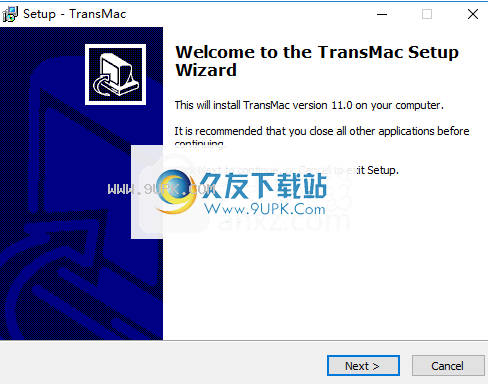
2,阅读许可协议,选中[我接受...]同意选项,然后继续进行下一个安装。
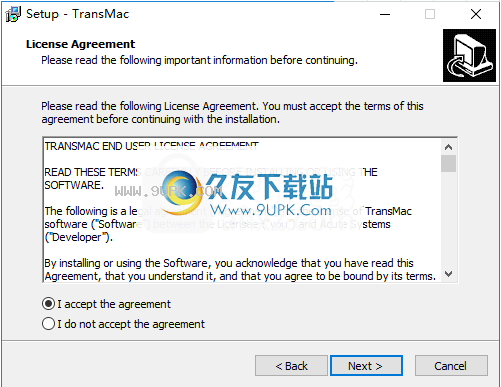
3.选择安装位置。用户可以选择默认的C:\ Program Files(x86)\ TransMac或对其进行自定义。
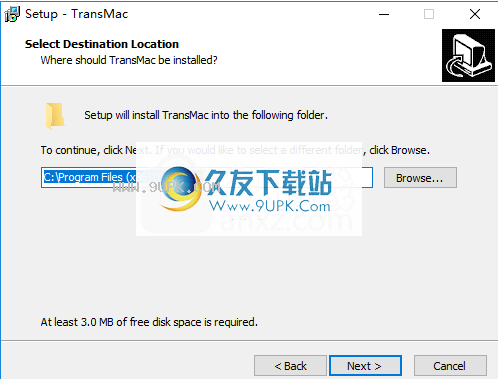
4.选择开始菜单文件夹。建议使用默认的TransMac。
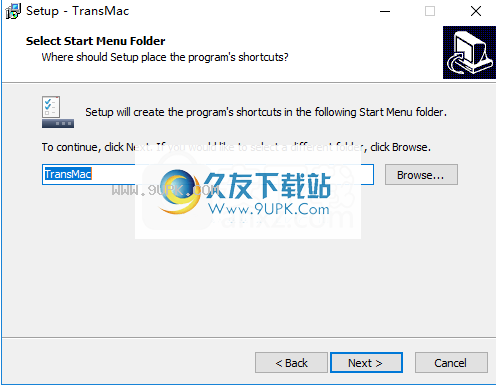
5.选择其他任务,然后检查两个默认选项。
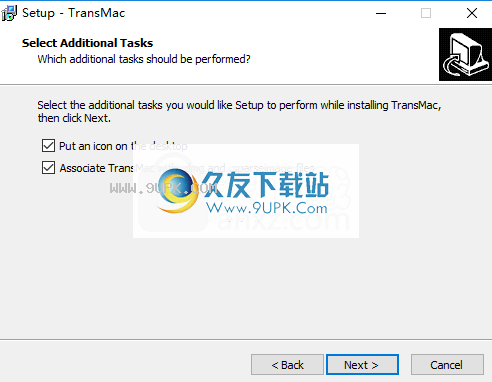
6.准备安装,单击[安装]按钮开始安装。
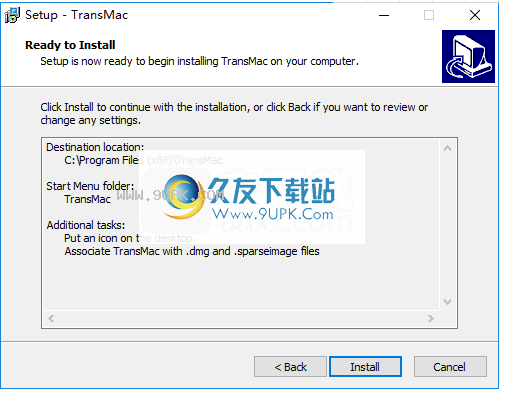
7.显示以下弹出提示。取消选中[启动TransMac],然后单击[完成]完成。
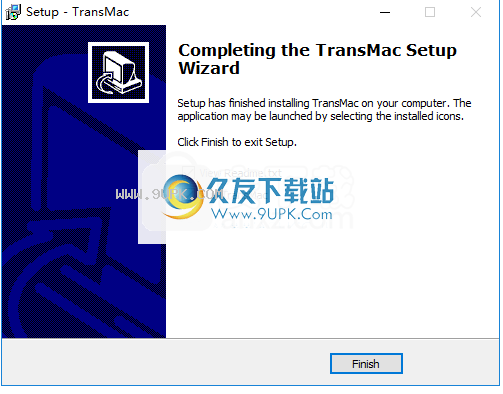
8.不要先运行软件,将破解补丁文件“ TransMac.exe”复制到软件安装目录中,默认安装文件夹为C:\ Program Files(x86)\ TransMac。
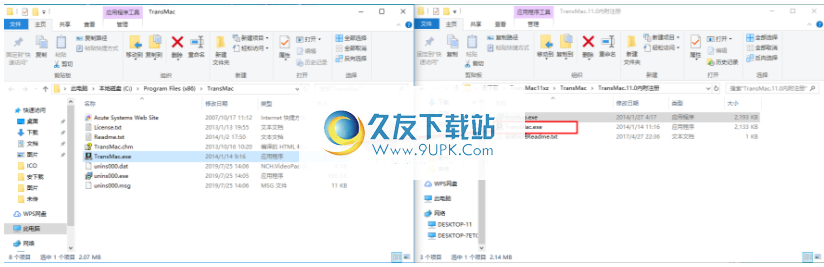
9.出现以下提示,表明目标包含一个fi
同名的le。单击[替换目标文件]。
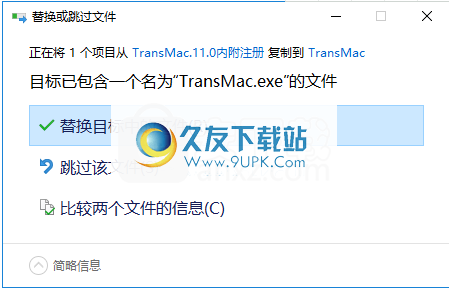
10.运行TransMac可能是一个破解版本,可以免费使用。

软件功能:
读写Mac格式的CD,DVD,硬盘,高密度软盘和大多数可移动驱动器。
支持大多数驱动器接口类型,包括USB,IDE,ATAPI,FireWire(IEEE1394),SCSI等。
支持标准HFS(Mac OS标准)和HFS + / HFSX(Mac OS扩展且区分大小写)格式的磁盘。
复制,重命名和删除文件和文件夹。
创建Mac格式的CD-R,CD-RW,DVD-R,DVD-RW,DVD + R,DVD + RW等
刻录磁盘映像文件(dmg,img,iso,映像)。
格式化磁盘以在Mac上使用。
搜索按类型,创建者或扩展名在Mac磁盘中搜索特定文件。
阅读Mac多区段和混合CD。
自动平台之间的自动文件类型/扩展名映射。
接从TransMac打开和预览Mac和PC文件。
显示和更改Mac类型和创建者信息。
创建并打开基于文件的Mac卷图像,包括大多数dmg压缩图像。
保存并还原整个磁盘的映像。
使用说明:
打开磁盘映像:
默认情况下,TransMac安装程序会将Mac磁盘映像文件(扩展名为.dmg和.sparseimage)与TransMac相关联,因此,双击些文件应在TransMac中打开它们。
要显式打开具有其他扩展名的磁盘映像,请从文件菜单中选择``打开磁盘映像'',或右键单击树形视图窗格的打开区域,然后选择``打开磁盘映像''。
磁盘映像文件现在应该显示在树视图窗格中。如果文件包含有效的Mac卷,则应单击该文件。
创建磁盘映像:
从文件菜单中选择选择New Disk Image,或右键单击树视图窗格的空白区域并选择New Disk Image。
输入所需的标签。
输入以MB为单位的卷大小。
按确定,将提示您浏览目标文件夹和文件名。
压缩未压缩的.dmg磁盘映像:
在树视图窗格中右键单击dmg文件,然后选择“压缩”。
输入在“另存为”对话框中输入目标文件名。
展开(转换为iso)压缩的.dmg磁盘映像:
右键单击树视图窗格中的dmg文件,然后选择“扩展”。
输入在“另存为”对话框中输入目标文件名。
格式化Mac磁盘:
在树视图窗格中右键单击驱动器,然后选择“格式化Mac磁盘”。
系统可能会提示您以管理员身份重新启动TransMac。
输入所需的标签,然后按确定。
注意:请确保格式化磁盘。磁盘上的所有现有数据都将被破坏。
格式化用磁盘映像格式化磁盘:
在树视图窗格中右键单击驱动器,然后选择“使用磁盘映像还原”。
按下“ ...”按钮浏览要写入的磁盘映像。有效的压缩dmg文件将在写入时自动解压缩。
警告:确保确实要写入磁盘。磁盘上的所有现有数据都将被破坏。
软件功能:
管理从Windows管理Mac磁盘内容,轻松创建和刻录CD或DVD映像,复制,重命名和删除文件和文件夹等等。
MacTransMac是功能强大的软件解决方案,它使您可以从Mac OS X格式化的磁盘复制任何类型的文件,如果没有特殊工具,则无法从Microsoft操作系统访问该文件。
加载Mac映像并管理文件
由于界面简单易用,因此该应用程序允许用户将文件从HFS(Mac OS标准)和HFS + / HFSX(Mac OS Extended和区分大小写)磁盘传输到Windows硬盘驱动器。
该应用程序会自动检测Macintosh磁盘,无论它们是常规硬盘驱动器,CD,DVD还是可移动驱动器。用户可以执行许多操作,包括读取和写入数据以及复制,重命名和删除文件和文件夹,就像在常规磁盘上一样。
刻录Mac映像并配置设置
此外,TransMac还具有专用功能,可帮助用户格式化以后可从Mac OS X访问的任何磁盘,以及刻录DMG,IMG和ISO等各种格式的图像。
最后但并非最不重要的一点,它提供了一个全面的搜索工具,该工具可以搜索几乎任何类型的文件,以及可以存储在Macintosh硬盘上的扩展名和其他类型的数据。
您还可以配置如何在Windows上访问Mac格式的磁盘。例如,TransMac默认情况下具有只读访问权限,但是如果您想从其所有功能中受益,也可以允许写访问。
丰富的资源丰富且易于使用的工具,可从Windows控制Mac映像
MacTransMac在我们的测试中运行完美,并且完全不影响计算机性能,仅留下了最少的硬件资源。但是,运行该工具需要管理权限,而没有任何问题。
这是从Windows工作站控制Macintosh硬盘的最有效方法之一。由于其简单的界面和全面的帮助文件,所有类型的用户都可以安全地使用它。






 心潮减压 3.3安卓版
心潮减压 3.3安卓版 浇树手游
浇树手游 像素沙盒拆迁
像素沙盒拆迁 恐龙割草机
恐龙割草机 草艺大师
草艺大师 最强拳击大师
最强拳击大师 放松减压模拟器
放松减压模拟器 神偷手
神偷手 减压消消消
减压消消消 浮云朵朵
浮云朵朵 消星星
消星星 粘液幸存者
粘液幸存者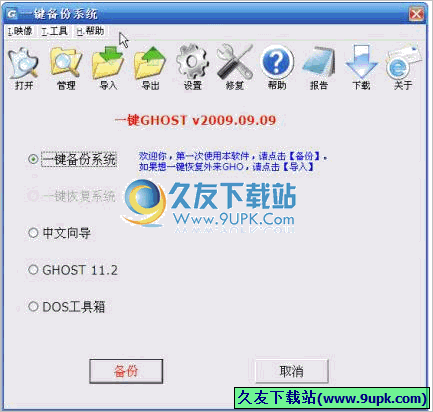 一键GHOST是"DOS之家"首创的4种版本(硬盘版/光盘版/优盘版/软盘版)同步发布的启动盘,适应各种用户需要,既可独立使用,又能相互配合.主要功能包括:一键备份C盘,一键恢复C盘,中文向导,GHOST,DOS工具箱 v2009.07.15 更新...
一键GHOST是"DOS之家"首创的4种版本(硬盘版/光盘版/优盘版/软盘版)同步发布的启动盘,适应各种用户需要,既可独立使用,又能相互配合.主要功能包括:一键备份C盘,一键恢复C盘,中文向导,GHOST,DOS工具箱 v2009.07.15 更新... 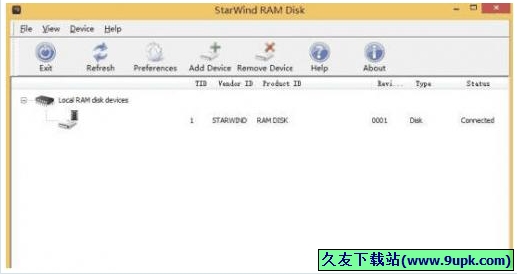 StarWind RAM Disk高性能硬盘模拟器,可以将内存虚拟成硬盘。
StarWind RAM Disk高性能硬盘模拟器,可以将内存虚拟成硬盘。 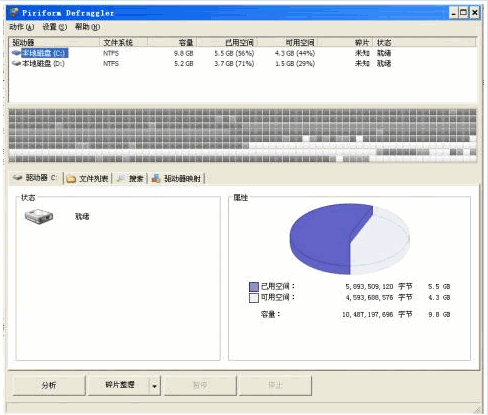 Defraggler 是一款免费文件碎片整理软件,支持NTFS和FAT32文件系统,可以快速高效的整理某个磁盘、文件夹甚至一个文件,如果你想整理硬盘碎片,这个软件是不错的选择
汉化比官方更完整;去除主界面左下角链接提示,界...
Defraggler 是一款免费文件碎片整理软件,支持NTFS和FAT32文件系统,可以快速高效的整理某个磁盘、文件夹甚至一个文件,如果你想整理硬盘碎片,这个软件是不错的选择
汉化比官方更完整;去除主界面左下角链接提示,界... 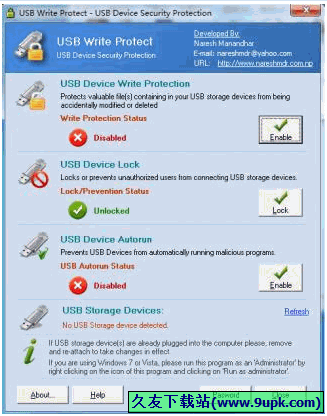 USB Write Protector是一个能给USB设备(如U盘、MP3等),加写保护的免费软件,它完全绿色,免安装,不会常驻内存,且操作使用都很简单
USB Write Protector,只有ON/OFF 两个选项,就能避免你的USB设备内的资料被删改了,是个非常实用的好工具
USB Write Protector是一个能给USB设备(如U盘、MP3等),加写保护的免费软件,它完全绿色,免安装,不会常驻内存,且操作使用都很简单
USB Write Protector,只有ON/OFF 两个选项,就能避免你的USB设备内的资料被删改了,是个非常实用的好工具  DiskDigger是一款完全免费的实用文件恢复工具,DiskDigger能从任何媒介中恢复误删除的文件,除了硬盘,还包括:USB闪存盘、闪存卡(SD CF MMS)等等。支持恢复任何格式的文件。
DiskDigger是一款完全免费的实用文件恢复工具,DiskDigger能从任何媒介中恢复误删除的文件,除了硬盘,还包括:USB闪存盘、闪存卡(SD CF MMS)等等。支持恢复任何格式的文件。  QQ2017
QQ2017 微信电脑版
微信电脑版 阿里旺旺
阿里旺旺 搜狗拼音
搜狗拼音 百度拼音
百度拼音 极品五笔
极品五笔 百度杀毒
百度杀毒 360杀毒
360杀毒 360安全卫士
360安全卫士 谷歌浏览器
谷歌浏览器 360浏览器
360浏览器 搜狗浏览器
搜狗浏览器 迅雷9
迅雷9 IDM下载器
IDM下载器 维棠flv
维棠flv 微软运行库
微软运行库 Winrar压缩
Winrar压缩 驱动精灵
驱动精灵